Notepad++完成多个代码的快捷方法
时间:2022-10-26 17:01
为了提高工作效率,小编给大家分享一个Notepad++完成多个代码的快捷方法,希望可以帮到大家。
Notepad++完成多个代码的快捷方法
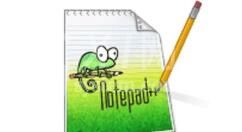
1、下载zencoding工具,将所要的zencoding工具的解压,就可以看见一个NppScripting.dll的文件和一个文件夹NppScripting
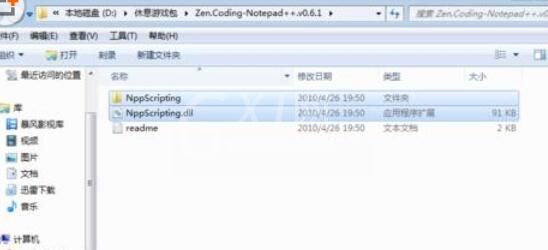
2、打开notepad++安装目录~~~Notepad++plugins,再放入解压文件到这个目录
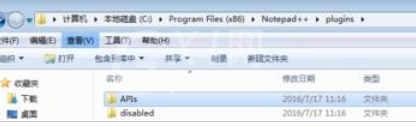
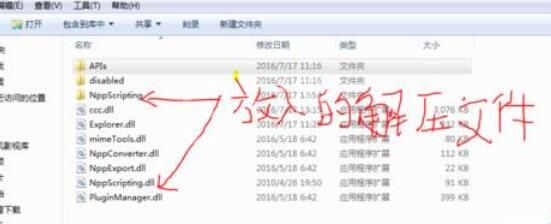
3、将notepad++重启后,就能在编辑器里输入代码,如箭头所示的地方就是小编马上要输入的代码
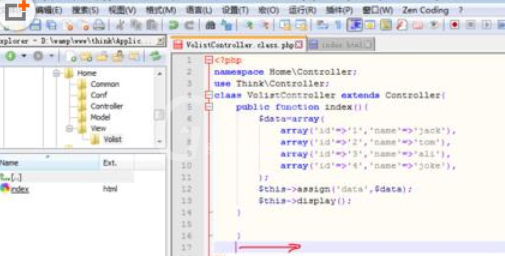
4、比如要输入一个HTML5的结构代码,就能在里面输入html:5,按ctrl+e,编译器就会自动输完一串代码完成
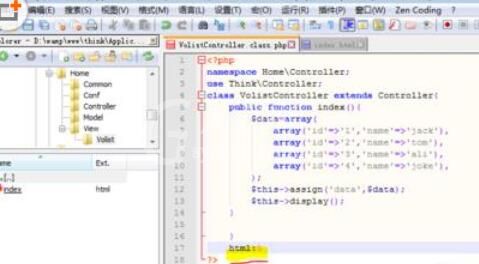
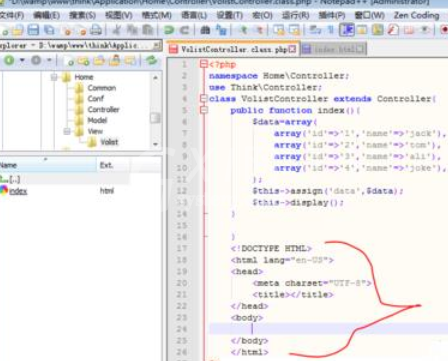
5、在比如想在里面输入几个样式块可以输入div#div1>ul>li*5>a一行 就省去7行代码的输入
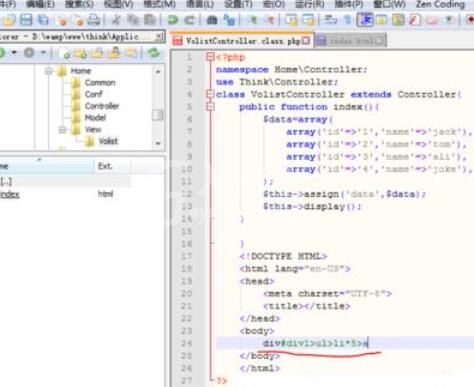
6、其他实用功能:比如给一大块代码加注释,就在相加注释的代码的下一行,第一个字母 前按ALT+/就能注释一大块了。
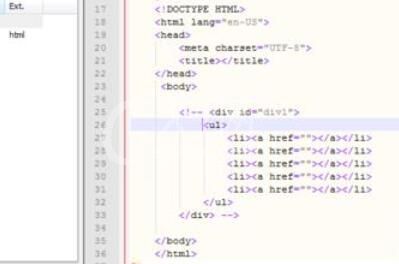
以上分享的关于Notepad++完成多个代码的快捷方法,大家都学会了吧。



























